Как разбить новый жесткий диск на разделы? С таким вопросом часто сталкиваются люди, которые купили ноутбук или компьютер в магазине без операционной системы Windows (виндоус). Я вас проведу по этапам разбивки жесткого диска на разделы, тем самым мы подготовим место для установки Windows. Кстати, рад вас видеть на моем блоге, даже если вы случайно заблудившийся в сети интернет, я все равно вас рад видеть на блоге
Зачем разбивать жесткий диск? Это нужно в первую очередь для быстрой работы системы, во вторых для вашего удобства. Представьте, на вашем жестком диске (С:) находится Windows и вся ваша музыка с фильмами и с семейными фото. И вдруг, фатальная ошибка, где нужно форматировать системный диск, е-ма-е, а там же не только Windows, но и все ваши личные файлы . При разбивке жесткого диска на 2-3 и более раздела, вы избежите подобных ситуаций и инфаркта.
Как разбить жесткий диск на разделы:

ЛАЙФХАК: Как разделить жёсткий диск в Windows 10 #Shorts
1). В первую очередь нам в BIOS нужно выставить загрузку с дисковода. Как попасть в меню БИОС, вы можете посмотреть тут.
Пример меню BIOS.
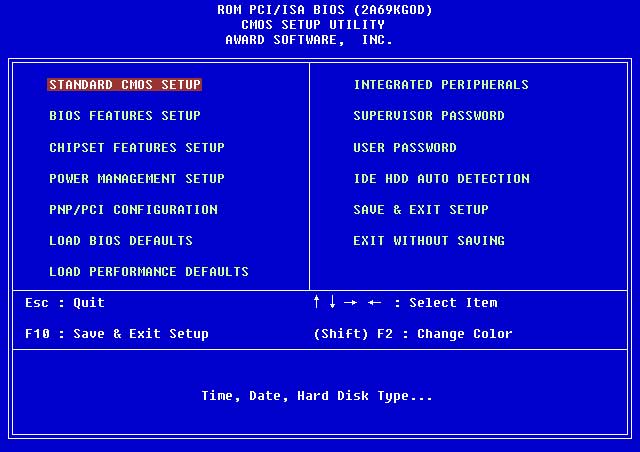
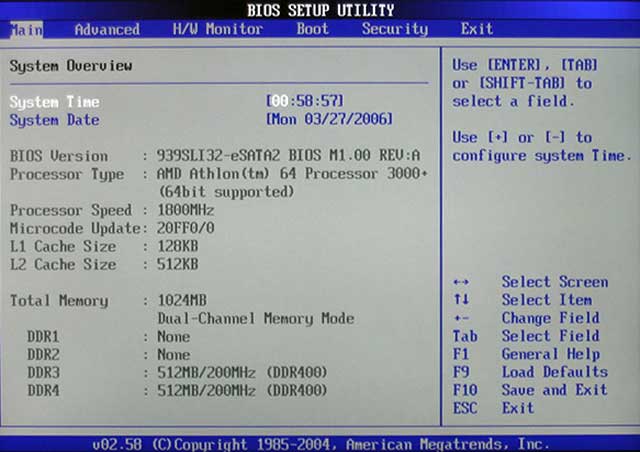
В меню BIOS переходим на вкладку Boot и кнопками клавиатуры F5 / F6 или с трелочками курсора перемещаем DVD-привод на первое место. Таким образом мы сделаем загрузку с диска первым. Для сохранения новых настроек BIOS переходим на вкладку Exit и выбираем пункт Save.
2). Вставьте диск с установочным Windows8, Windows7, XP в дисковод.
Сделаем перезагрузку компьютера или ноутбука. Мы услышим как DVD-привод начинает раскручивать диск при запуске ноутбука или ПК. Вы должны увидеть на экране надпись «Press any key to boot from CD or DVD» , это означает «Нажмите любую клавишу для загрузки с CD или DVD» .
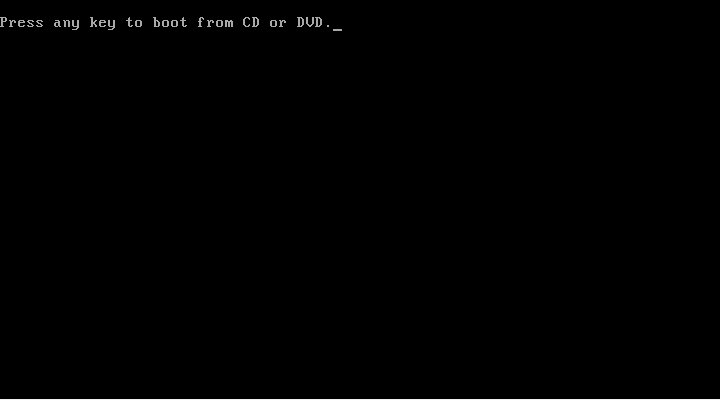
Жмите на любую клавишу клавиатуры, должно появиться вот такое окно.

Выбираете ваш язык, можете выбрать китайский(шутка), жмите «далее» :

Нажимаете на кнопку «Установить» .
3). Когда дойдете до разбивки жесткого, вы увидите изображение, как на рисунке, это в том случае, если у вас купленный компьютер или ноутбук.
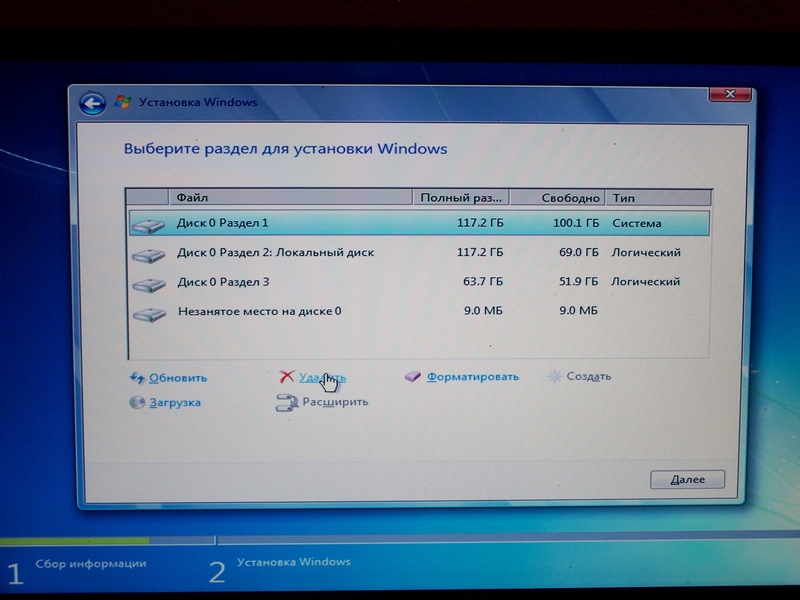
Как разделить или разбить жесткий диск Windows 10
Удалите все разделы — «Удалить» . У вас должен получиться один раздел. Форматируйте раздел — «Форматировать» .
Теперь, когда у нас один раздел, переходим к его разбитию на разделы.
4). Я рекомендую разбивать жесткий диск на два раздела, на локальные диски C и D.
Сначала создадим раздел под операционную систему ОС (диск C:). Рекомендую сделать диск (C:) 100 Гб, можно и больше. Вам нужно ввести 100000 Мб , это и будут 100 Гб, так как 1Гб — 1000 Мб .
Жмем «Создать» . В размере пишем 100000 Мб. Жмем «Применить» .
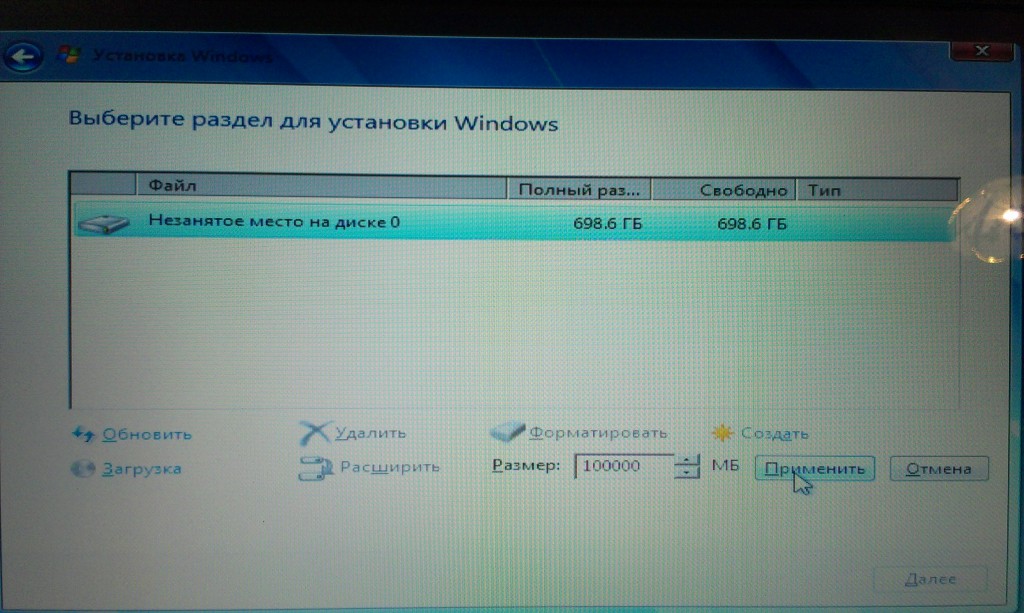
Система попросит еще выделить место для резервной области, соглашаемся. У вас должно получиться три раздела.
Теперь создадим диск (D:) для личных файлов (кино, фото, музыка и др.). Выделяем «Незанятое место на диске» и нажимаем «Создать» и «Применить» .

Оставшийся Гб, будут присвоены диску (D:).
Вот и все. Для установки Windows7 выделаем раздел, который мы создали для операционной системы и нажимаем «Далее» .
Источник: bloggood.ru
Как разбить жесткий диск на разделы?

Довольно часто используется подход, когда жёсткий диск разбивается на несколько разделов. Один из них применяется для хранения системы, а другой – для всех остальных данных. Это эффективно не только с точки зрения удобства, но и обеспечивает оптимизацию за счёт уменьшения объёма системного раздела. В ситуации неожиданного обрушения системы, личные данные будут сохранены. Существует несколько способов выполнения поставленной задачи и надо их подробнее рассмотреть.
Как разбить диск в Windows 7,8 или 10 без использования программ
Задача может быть выполнена даже в том случае, если ОС уже установлена. Основное требование заключается в том, чтобы доступного свободного места было не меньше, чем Вы хотите выделить под второй диск.
1. Вызовите окно «Выполнить» через меню «Пуск» или сочетанием клавиш Win+R. В поле «Открыть» введите diskmgmt.msc и нажмите Enter.


3. Теперь переходим непосредственно к окну сжатия. Требуется задать тот объём, который должен быть у нового диска. Как уже было сказано ранее, он не может превышать размер доступного свободного места.

4. Теперь будет иметься пространство, указанное в качестве «Не распределено». Нужно нажать по нему правой кнопкой мыши и указать пункт «Создать простой том».

5. Если ничего не менять, то размер нового диска будет равняться общему доступному объёму свободного пространства. Всегда можно изменить установки.
6. Задаём то, какая буква будет у диска. По умолчанию, будет использоваться следующий по алфавиту после уже существующей буквы вариант.
7. Требуется установить тип файловой системы для нового диска. Рекомендуется ничего не трогать на данном этапе и нажать «Далее». После этого, задача будет выполнена и мастер управления дисками можно закрыть.
Как разделить диск при установке Windows 7, 8 или 10
Как правильно разделить жёсткий диск в Windows

Доброго времени суток. В этой статье рассмотрим вопрос, как разделить жёсткий диск (винчестер), на два, или более, разделов (локальных дисков). Стандартными средствами Windows ( правильно и без потери данных ). Способ аналогичен для всех Windows.
Первое что необходимо сделать — это дефрагментацию диска, для того чтобы системные файлы не были повреждены.
Для этого открываем «Мой Компьютер», правой кнопкой мышки кликаем по диску С, в открывшемся окне выбираем «Свойства», переходим в раздел «Сервис», в Windows выбираем следующее.

В Windows необходимо выбрать раздел «Дефрагментация диска», нажать кнопку «Выполнить дефрагментацию», в открывшемся окне выбрать диск С и, нажать кнопку «Дефрагментация диска».
Второе что необходимо сделать — это отключить файл подкачки на этом диске.
Для этого жмём «Пуск» > «Компьютер» > «Свойства» > «Дополнительные параметры».
В разделе «Быстродействие» нажимаем кнопку «Параметры», вкладка «Дополнительно», далее жмём кнопку «Изменить».

Убираем галочку с пункта»Автоматически выбирать объём файла подкачки», выбираем «Без файла подкачки» и, жмём кнопку «Задать», «ОК».
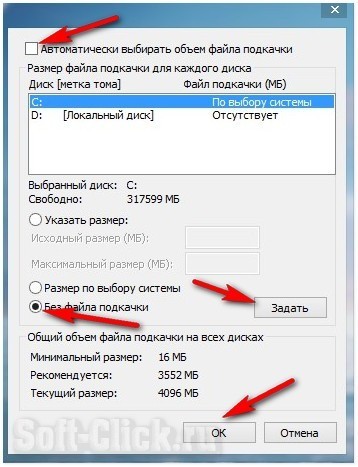
Третье что необходимо сделать — это закрыть программы в автозапуске, первым делом закрыть антивирус, чтобы он (точнее его под-программы), не мешали разбиению диска.
Также рекомендую отключить обновление Windows. Для этого нажимаем «Пуск», на вкладке «Компьютер» жмём правой кнопкой мышки, выбираем «Управления» > «Службы».
В открывшемся окне спускаемся в самый низ и, выбираем вкладку «Центр обновления Windows», во вкладке «Общие» > «Тип запуска», выбираем «Отключена» > «Запустить» >»Остановить» > «Применить» > «ОК».
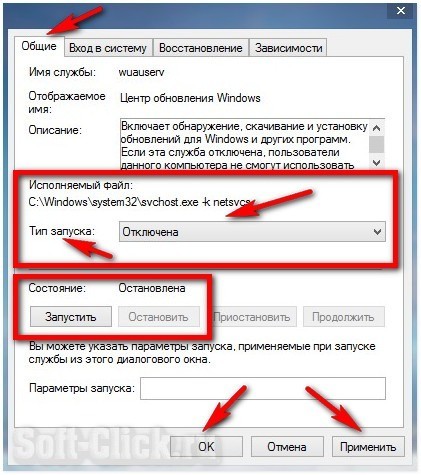
Как правильно разделить жёсткий диск в Windows
Чтобы войти в «Управления дисками» и, разбить диск на разделы, воспользуемся горячими клавишами Win+R, в строку поиска введём такую команду, diskmgmt.msc. Какие команды можно запускать из меню «Выполнить», читаем здесь.
В появившемся окошке необходимо нажать правой кнопкой мышки по диску С, и выбрать «Сжать том», для определения свободного места на диске, далее нажимаем «Сжать».

После всего сделанного нами, справа от диска С откроется ещё один раздел, которому будет дано название (Не распределена).
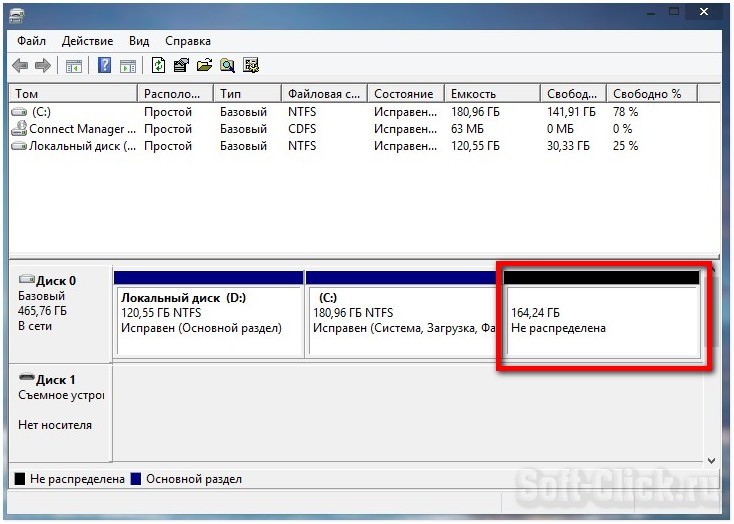
Чтобы наш не распределённый раздел создать и определить в системе, необходимо нажать правой кнопкой мышки по данному разделу и, выбрать «Создать простой том».
Откроется окно «Мастер создания простого тома», жмём «Далее». В следующем окошке необходимо указать размер раздела, в пределах минимального и, максимального значения.
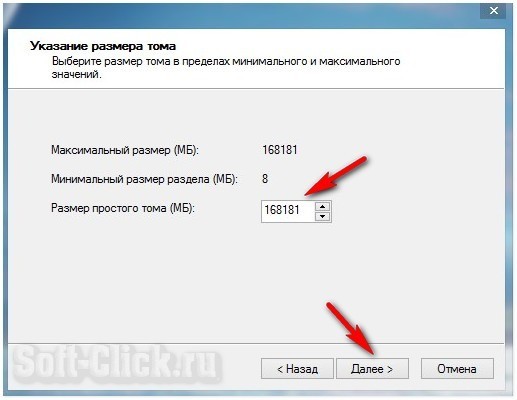
После того как выбрали нужный размер раздела, необходимо выбрать букву диска, нажать «Далее», в следующем окне оставляем всё по умолчанию, (если хотите можете изменить название диска).
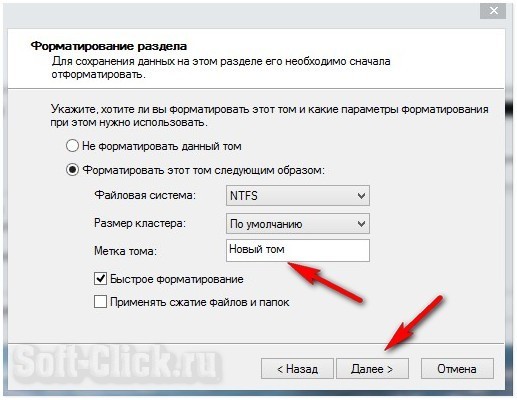
Снова жмём «Далее» > «Готово». Всё, наш «Новый том» создан.
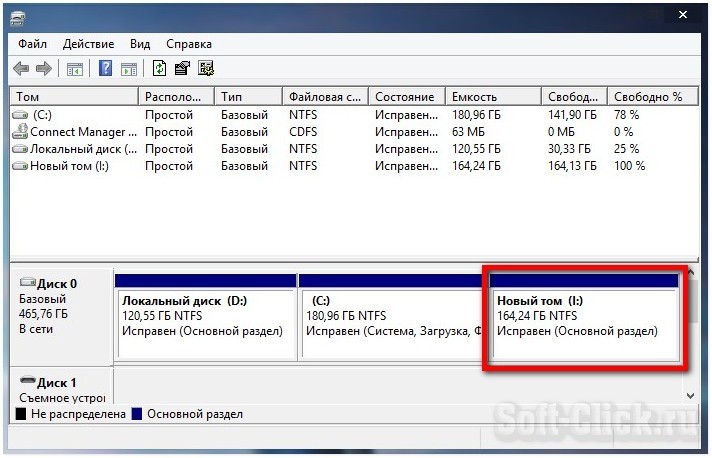
Удаление раздела жёсткого диска
Если вы по каким-то определённым причинам захотите удалить данный раздел, сделать это также не сложно, как и создать. Опять же заходим в «Управления дисками», выбираем нужный нам раздел, нажимаем правой кнопкой мышки и, выбираем «Удалить том». Затем жмём правой кнопкой мышки по диску С, здесь выбираем «Расширить том», в окне выбора дисков нажимаем «Далее», «Готово».

Заключение
После того как вы создали раздел, или же удалили его, не забудьте включить файл подкачки, программы которые были у вас в автозапуске, антивирус. Вот таким стандартным способом Windows можно разделить жёсткий диск на несколько разделов. Надеюсь, что статья оказалась Вам полезна и интересна.
Источник: soft-click.ru